En esta guía vamos a ver cómo instalar el addon 7 de 9 en Kodi. Este addon dispone de una gran cantidad de contenido de cualquier tema. Podrás ver desde películas hasta deportes, series y canales de TV. También podrás ver cualquier vídeo de YouTube y escuchar una infinidad de podcasts.
Contenidos
Acerca de 7 de 9
El nombre del addon es el mismo que el de un famoso personaje de la saga Star Trek. Se trata de 7 de 9, un personaje femenino que había sido asimilado por el colectivo Borg. En Star Trek Voyager es desconectada del colectivo, pasando a formar parte de la tripulación de la nave Voyager. Este mismo esquema se ha repetido también con otros addons. Un ejemplo de ello es el addon USS Defiant, cuyo nombre es el de una nave de Star Trek DS9.
7 de 9 (7of9) es uno de esos addons que incluye un poco de todo, o más bien mucho de todo. Su librería de películas es enorme, así como los diferentes métodos para organizarlas. También es posible ver centenas de canales de TV gracias a la combinación de su lista de canales nativa junto con la integración con otros addons. Dispone de integración con Trakt, por lo que podrás hacer un seguimiento de todos los contenidos que ves. También podrás acceder a enlaces de Real Debrid del mismo modo que con otros addons como Exodus. Si no sabes cómo acceder a ellos, consulta la guía de configuración de Real Debrid. Se trata de uno de los mejores addons para Kodi que podrás encontrar. Veamos ahora cómo instalar 7 de 9.
Cómo instalar 7 de 9
Antes de comenzar, es recomendable que actualices Kodi a su última versión. También debes asegurarte de que tienes activada la instalación de addons desde orígenes desconocidos. Si la opción no está activada, sigue los pasos de la guía de activación de orígenes desconocidos.
Puedes evitarlo si ocultas tu IP con una VPN de modo que tu actividad sea totalmente privada. Tras probar la mayoría de los servicios VPN, la mejor VPN para Kodi resulta ser ExpressVPN.
- Inicia Kodi y haz clic en el icono de ajustes que hay en la esquina superior izquierda de la pantalla. Tiene el icono de un engranaje.
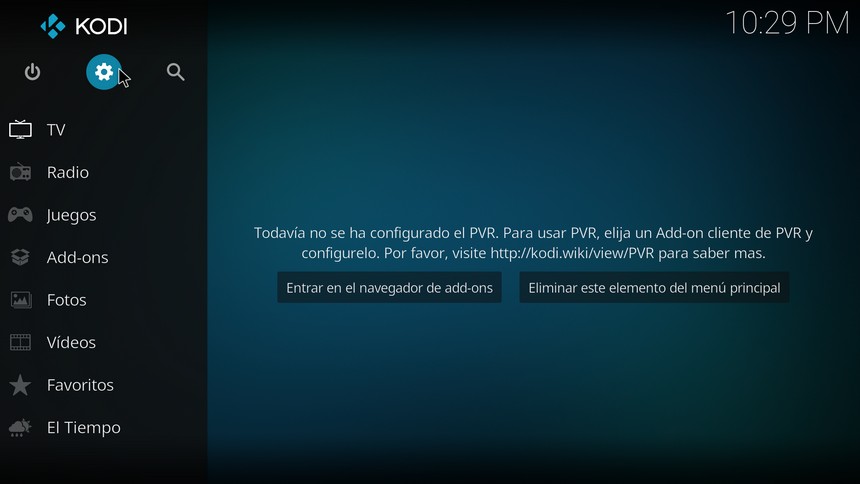
- Haz clic en el explorador de archivos.

- Seguidamente, haz clic en Añadir fuente.

- Se abrirá una ventana. En el primer campo de texto debes hacer clic en la opción <Ninguno>.

- Introduce la URL http://repo.rubyjewelwizard.com como URL del repositorio y haz clic en OK.

- Mediante el campo inferior podrás cambiar el nombre de la fuente. Escribe RJ Wizard.

- Tras introducir el nombre de la fuente, haz clic en OK.

- Vuelve al menú principal de Kodi y, a la izquierda, haz clic en Addons.

- Accede al explorador de addons haciendo clic en el icono que verás en la parte superior del menú de la izquierda. Tiene el icono de una caja abierta.

- Haz clic en la opción para instalar desde un archivo ZIP.

- Haz clic en la opción RJ Wizard.

- Luego selecciona Install_Diamond_Repo.

- Selecciona el archivo ZIP del repositorio de RJ Wizard que se mostrará. Su nombre será repository.diamond-wizard-repo-X.X.X.zip o similar, siendo x.x.x la versión del archivo.

Tras esperar unos segundos verás un mensaje de confirmación en el que se dice que el repositorio se ha instalado correctamente. - Vuelve al explorador de addons y esta vez haz clic en Instalar desde repositorio.

- Haz clic en Diamond Build Repo.

- Selecciona la opción Addons de vídeo.

- Seguidamente haz clic en 7of9, que es el nombre del addon que estamos instalando.

- En la esquina inferior derecha de la pantalla verás un botón para instalar el addon. Haz clic en Instalar.

- Es posible que sea necesario instalar algunas dependencias de Kodi. Acepta la instalación de las dependencias (en caso de ser necesario) y el addon se activará tras unos instantes.

Se mostrará una notificación de confirmación cuando el addon esté activado. - Tras instalar el addon, haz clic en Abrir para acceder a él.
Y con esto ya habrás instalado el addon 7 de 9 (7of9). Si no se muestra el botón de abrir, vete a la pantalla de inicio ya haz clic en Addons de vídeo. Luego accede a 7of9.
Esto es todo, vamos a ver algunos detalles acerca de este addon.
Guía de introducción a 7 de 9
Este addon incluye muchísimas categorías diferentes. A continuación podrás ver algunas de las más utilizadas:
- Series: Aunque no incluye tantas series como otros addons más famosos, esta categorías no desmerece en absoluto. Como no podía ser de otro modo, se incluyen todas las series de Star Trek.
- Películas: Tal y como su nombre indicia, podrás acceder a una gran cantidad de películas organizadas en subcategorías. Tal y como podrás ver cuando instales el addon, la librería de películas es masiva.
- YouTube Theater: Incluye acceso a la plataforma de streaming más famosa del mundo. Esta categoría es una versión Lite del addon YouTube Theater, que también se incluye en el repositorio Diamond. Lo que más destaca son sus documentales.
- Ciencia Ficción/Fantasía: Ya seas del bando de las naves espaciales o del bando de los dragones, en esta categoría seguro que encuentras lo que buscas.
- Artes marciales: Incluye canales de TV y eventos de cualquier forma de lucha o artes marciales.
- Podcasts: Podrás encontrar una gran variedad de podcasts organizados en varias categorías.
- Música: Diferentes trabajos de artistas más bien conocidos. Se incluye música de una gran variedad de géneros.
- Clásico: Películas y series clásicas que ya tienen unos años a cuestas.
- Kids: Incluye diferentes subcategorías orientadas a los más pequeños.
- IPTV: Canales de TV de diversos lugares del mundo. Se incluyen centenas de canales y, como si esto no fuese suficiente, el addon incluye la posibilidad de ver contenidos de addons como TVTap, Live Net TV, LiveStreams Pro y Fluxus
Veamos ahora algunas alternativas a este addon, en caso de que deje de funcionar en algún momento.
Alternativas a 7 de 9
Este addon es más bien una alternativa a otros addons más famosos como Yoda, Exodus o The Magic Dragon. De todos modos, nunca está de más que lo tengas instalado junto con estos otros addons. A continuación puedes encontrar cómo instalar estos addons en Kodi:
- The Magic Dragon: Guía de instalación de The Magic Dragon en Kodi
- Exodus: Guía de instalación de Exodus en Kodi
- Yoda: Guía de instalación de Yoda en Kodi
Si lo que buscas son addons para ver películas, consulta la siguiente guía con los mejores addons para ver películas en Kodi. Si lo que buscas son deportes, consulta la lista con los mejores addons para ver deportes en Kodi. Si quieres addons para ver la televisión, consulta la lista con los mejores addons para ver la TV. Para ver otros addons más generales, consulta la guía con los mejores addons para Kodi.

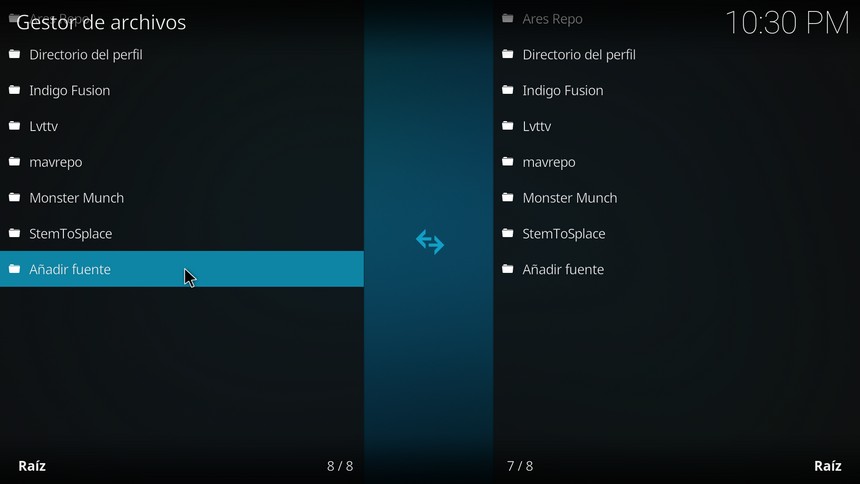
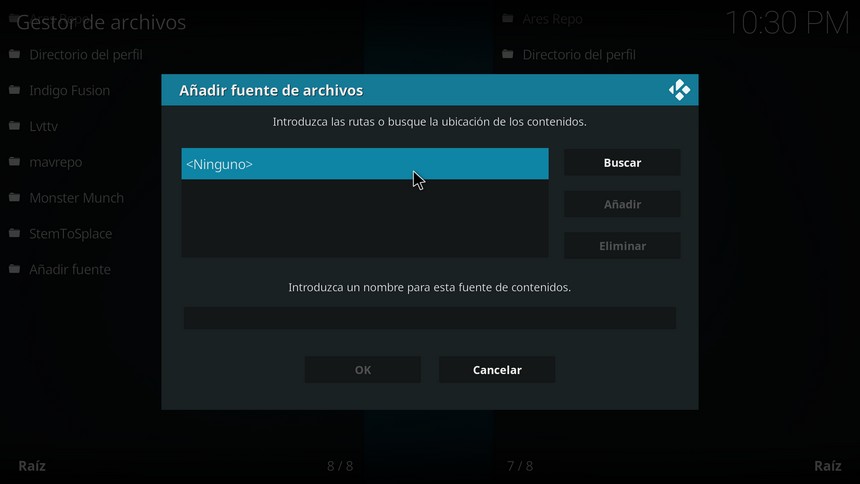
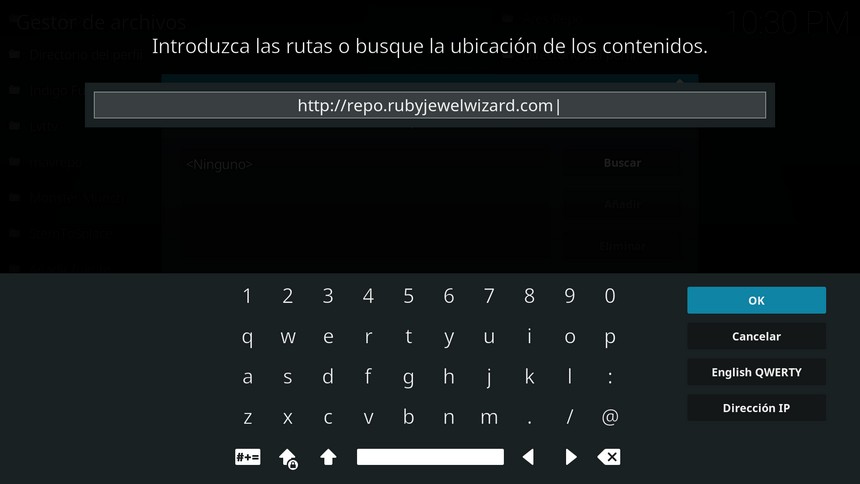
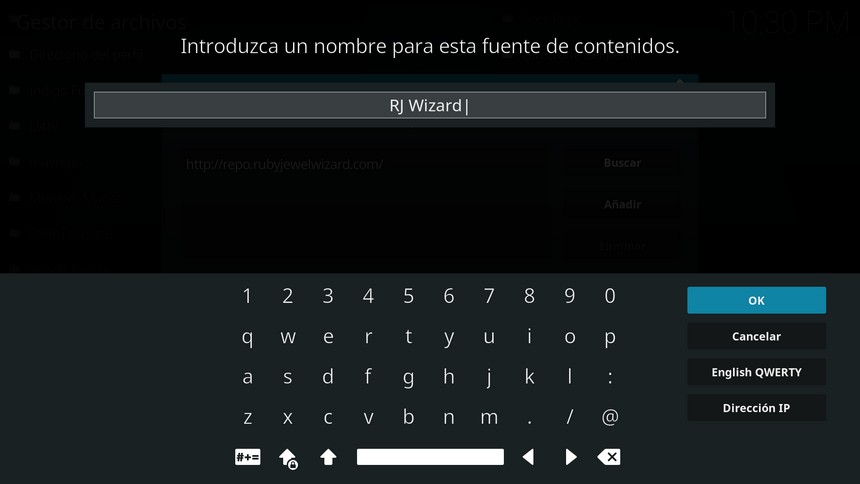
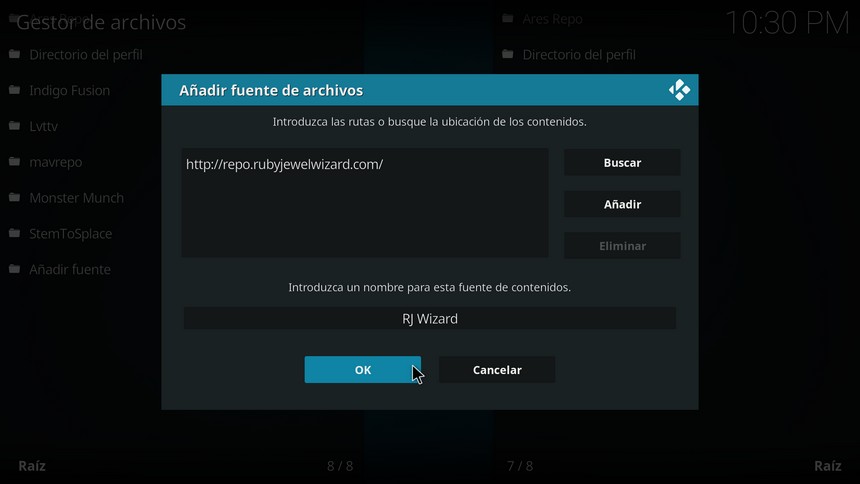
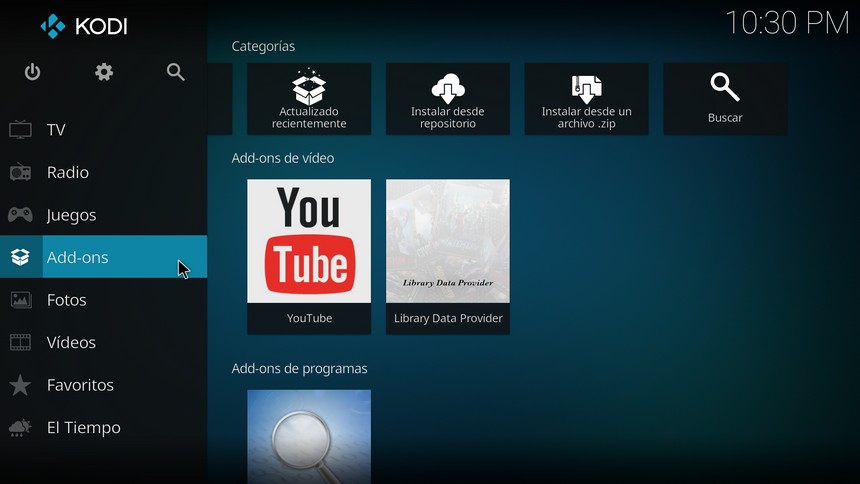
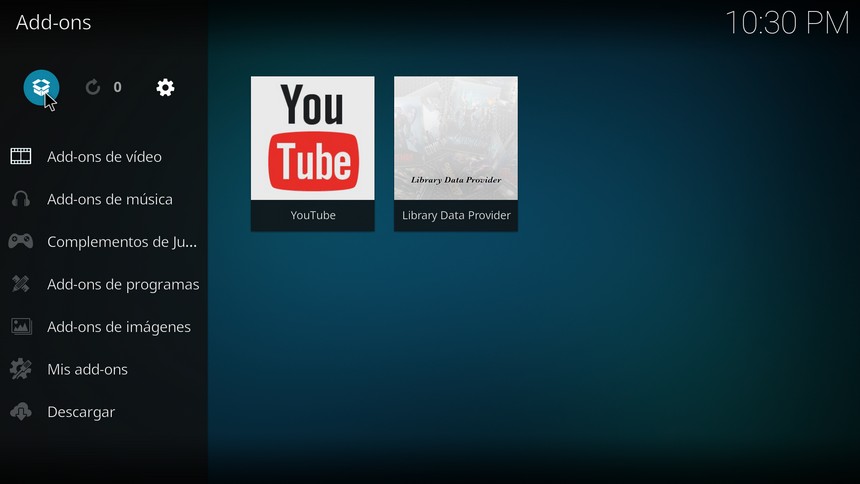
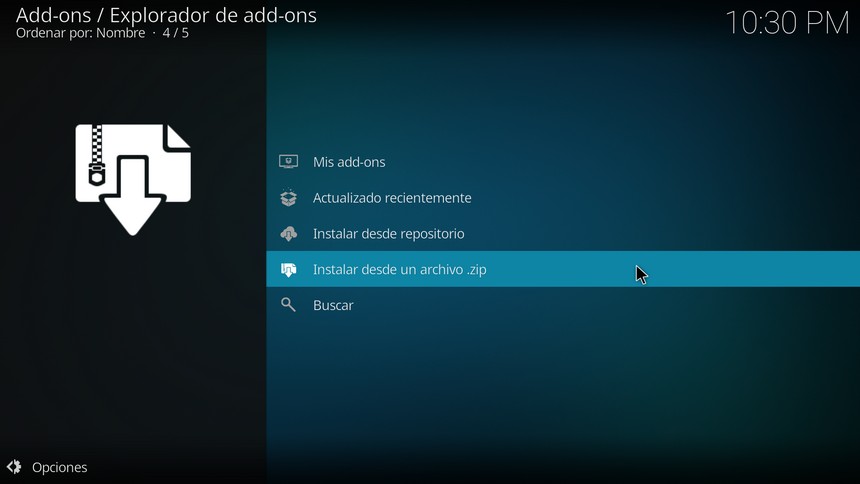
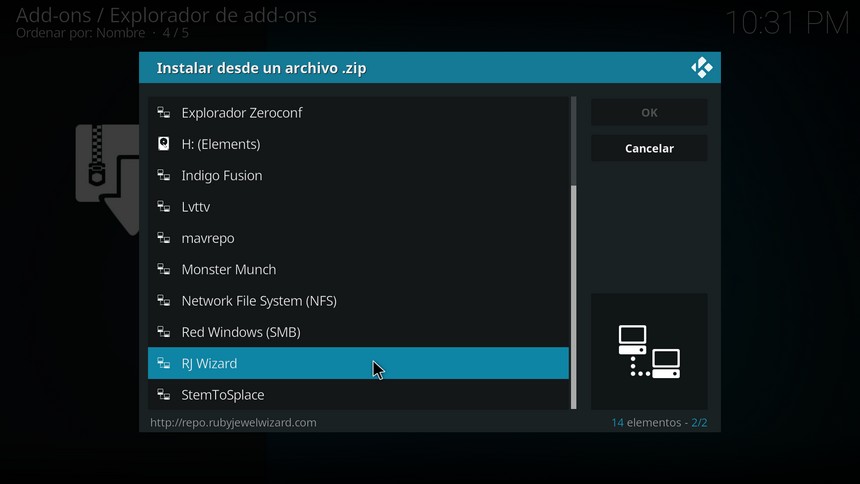
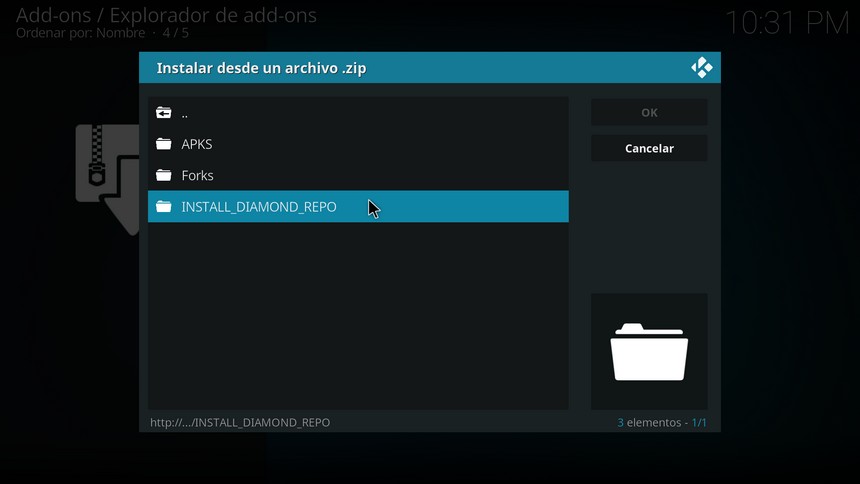
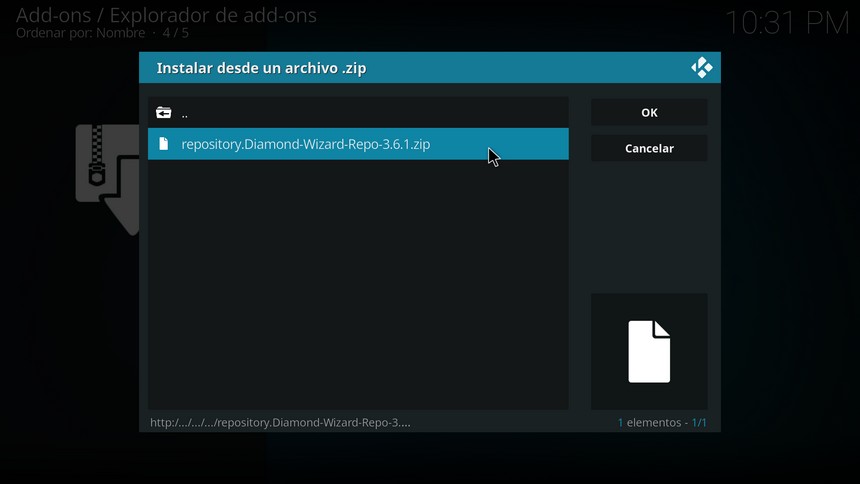
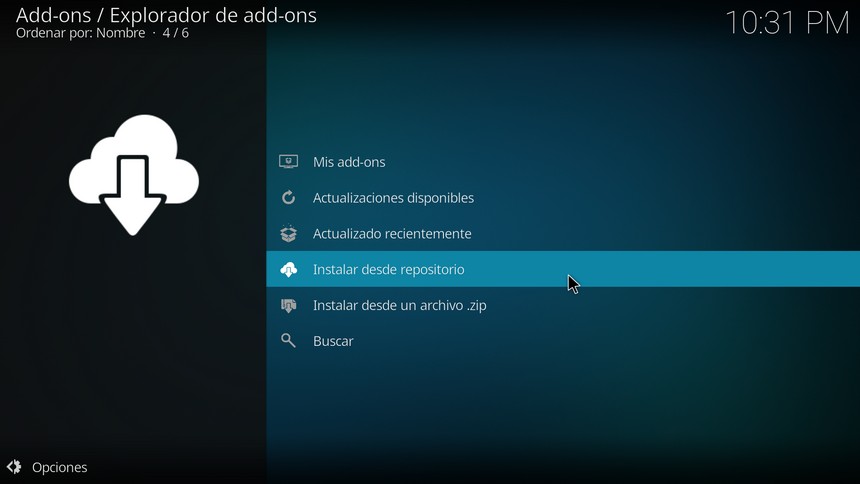
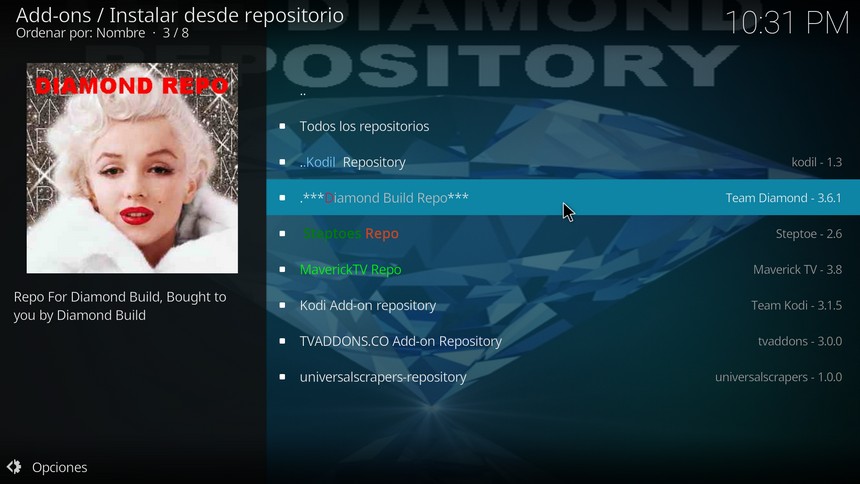
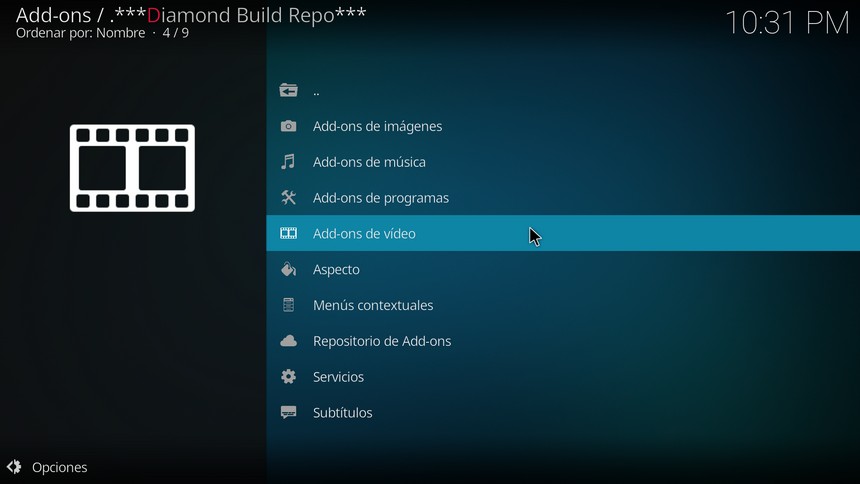
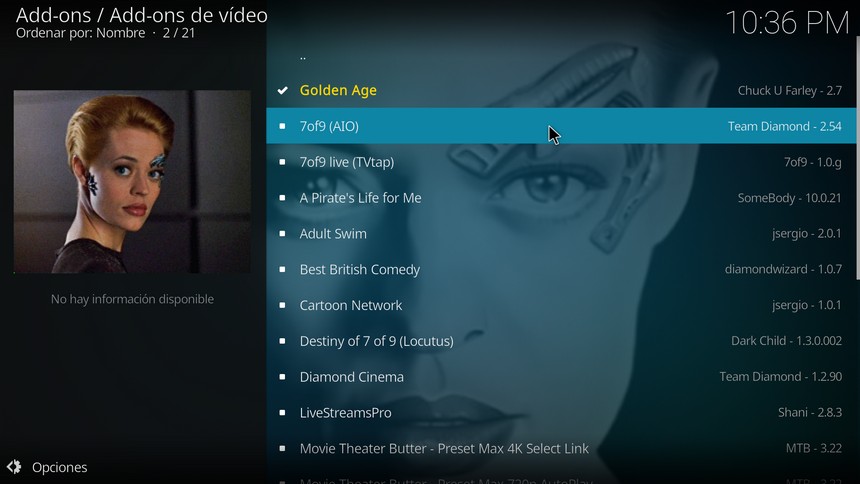
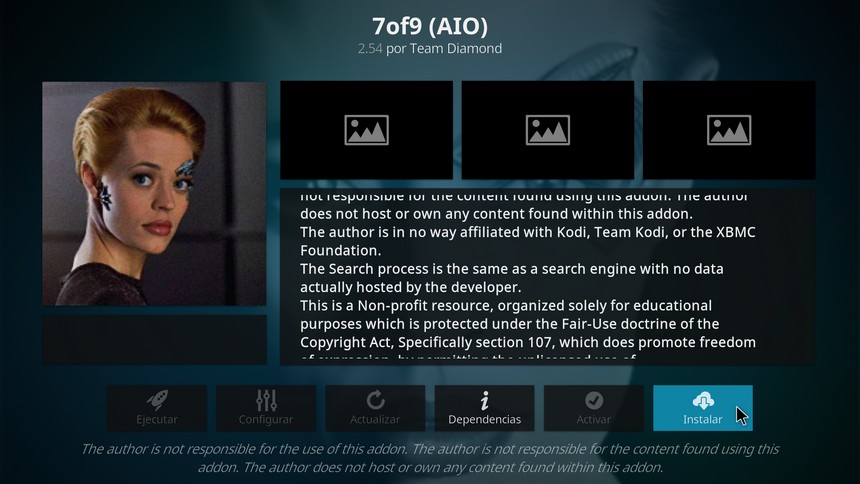
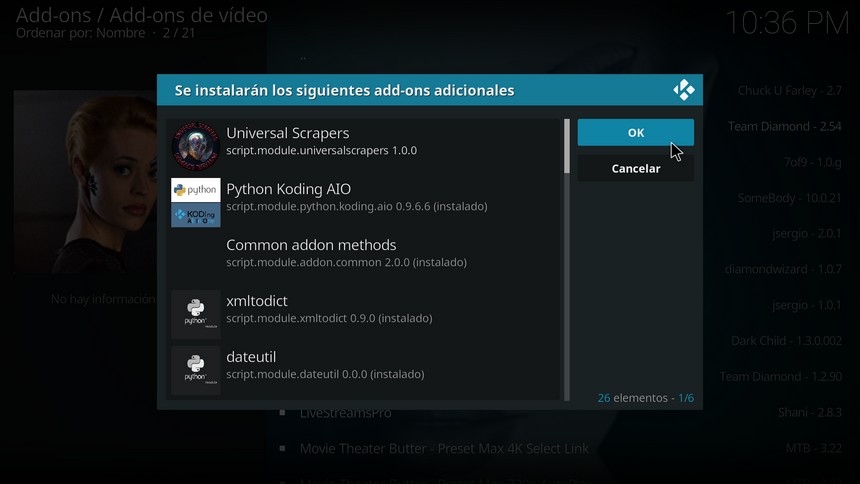


Mil gracias es lanprimera vez en mucho tiempo quensigo un tutorial que no miente y funcion hace mas de 2 años tengo un smart tv JVC jamas logre que funcionase KODI hoy con vosotros si lo hice desde Uruguay gracias y saludos